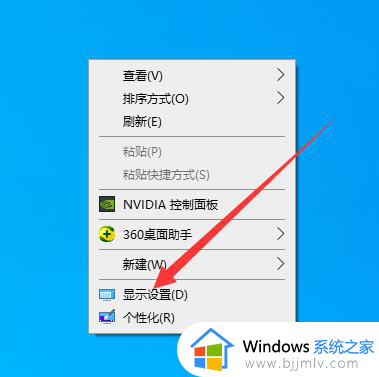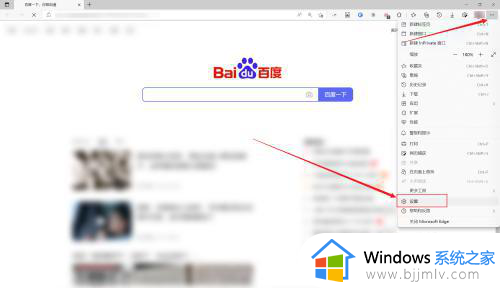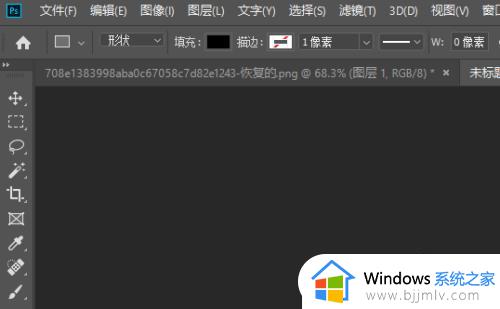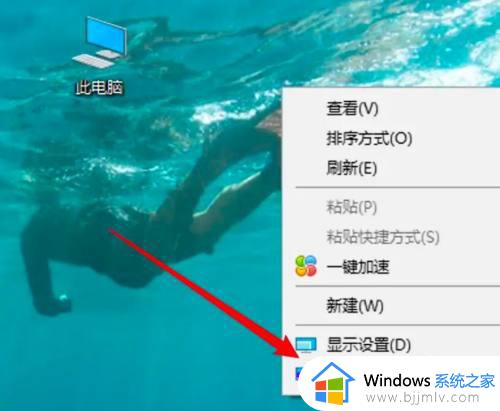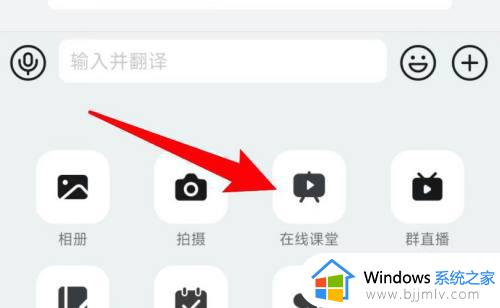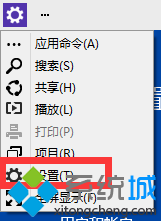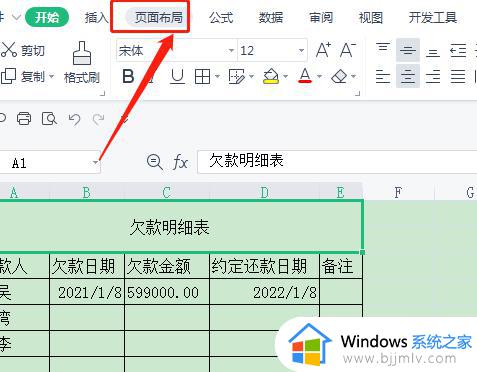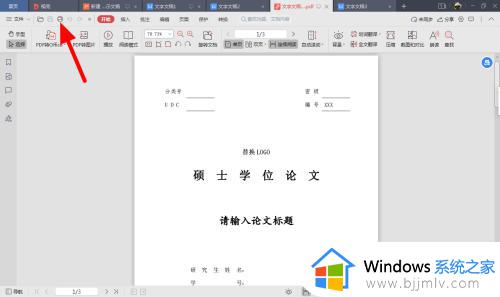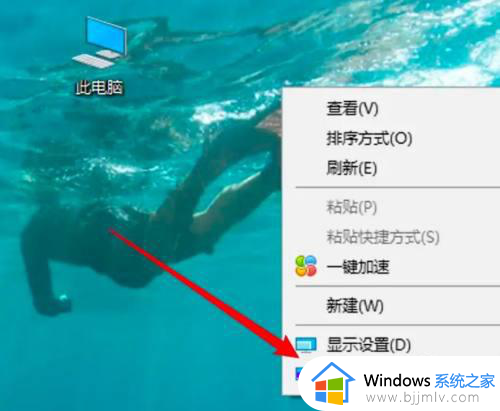windows缩放比例怎么调 windows怎么调整屏幕缩放比例
更新时间:2024-01-14 22:00:16作者:jkai
对于许多小伙伴来说,屏幕缩放比例的调整是提高工作效率和舒适度的关键。windows系统提供了灵活的屏幕缩放功能,让我们可以根据个人视觉需求和偏好来调整屏幕上的内容大小,那么windows缩放比例怎么调呢?下面小编就教大家windows怎么调整屏幕缩放比例,快来一起看看吧。
具体方法:
1、首先右击桌面空白处,然后点击“显示设置”。
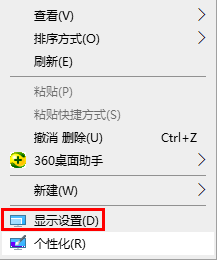
2、随后可以在右侧的列表中看到显示器分辨率。
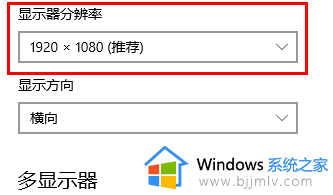
3、点击分辨率的下拉,选择推荐就行。
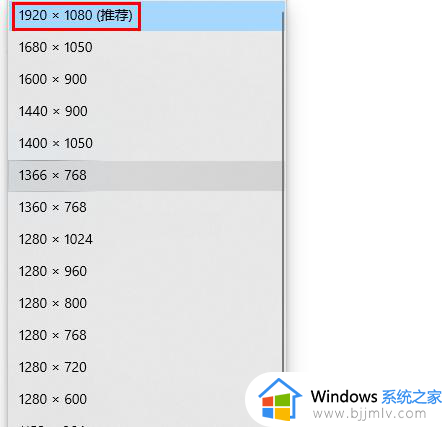
4、选好分辨率之后,再去“缩放与布局”中。选择推荐的数值就好了,一般都是100%。
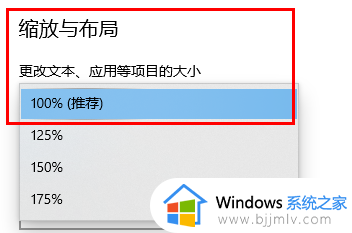
以上全部内容就是小编带给大家的windows调整屏幕缩放比例方法详细内容分享啦,有需要的小伙伴就快点跟着小编一起来看看吧,希望能够帮助到大家。